Publicité
Firefox est aujourd'hui l'un des navigateurs les plus populaires du marché. Par la plupart des numéros d'utilisation, il occupe la troisième place en termes de popularité derrière Google Chrome et Safari uniquement.
Malheureusement, les gens rencontrent parfois des problèmes courants lorsqu'ils utilisent leur navigateur Firefox. L'une d'elles est une erreur où le serveur proxy refuse les connexions.
Le résultat de cette erreur est que vous ne pourrez pas du tout accéder à Internet. Les gens pensent souvent que c'est un problème de connexion Internet. Cependant, il existe des correctifs courants à ce problème de connexion au serveur proxy si vous savez où chercher.
Qu'est-ce qu'un serveur proxy?
L'utilisation la plus courante d'un proxy est à l'intérieur d'une société. Les entreprises utilisent souvent un serveur proxy pour «filtrer» tout le trafic Internet.
Ce serveur proxy fait partie d'une forme de communication bidirectionnelle.
- Trafic Internet entrant est recherché pour les attaques malveillantes.
- Trafic Internet sortant est filtré pour les employés qui tentent d'accéder à des sites Web inappropriés.
Dans certains cas, un fournisseur de services Internet Comment trouver le fournisseur de services Internet le mieux noté près de chez vousVous recherchez un nouveau fournisseur de services Internet ou vous craignez que votre téléphone ne reçoive pas de réception après votre déménagement? Ce site présente des statistiques importantes sur le service Internet aux États-Unis. Lire la suite (FAI) que vous utilisez à domicile peut également nécessiter l'utilisation d'un serveur proxy. Mais, le plus souvent, votre navigateur aura un accès complet à Internet sans utiliser de serveur proxy.
L'erreur apparaît lorsque votre configuration de proxy sur votre PC ou votre navigateur est modifiée. Cela peut être dû à des logiciels malveillants. Ou il se peut que quelqu'un ait modifié par inadvertance les paramètres du proxy Firefox.
Vous devrez donc savoir où chercher en cas de problème de connexion au serveur proxy.
Réseau privé: défini sur Aucun proxy
L'erreur de connexion au serveur proxy Firefox est courante si vous utilisez Firefox sur un réseau local, par exemple sur un réseau d'entreprise.
Le premier endroit à vérifier est que vos paramètres LAN sont corrects.
Dans Firefox, dans le menu, sélectionnez Les options. Faites défiler jusqu'à Paramètres réseauet cliquez sur Paramètres.
Cela ouvre le menu des paramètres de connexion.
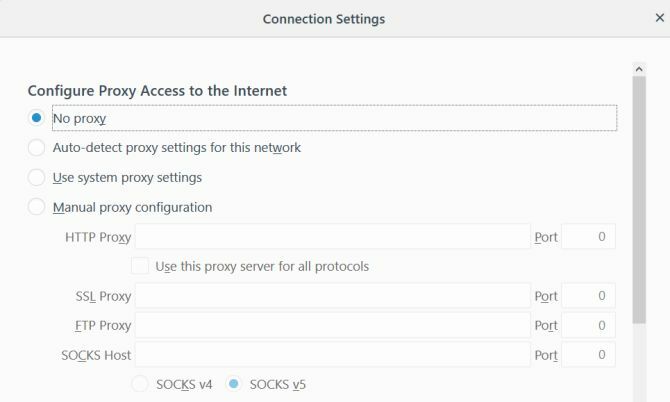
Si vous utilisez le navigateur Firefox dans votre propre réseau domestique privé, il y a de fortes chances que vous n'ayez pas du tout besoin de serveur proxy configuré.
Par défaut, Firefox Utiliser les paramètres du proxy système, mais si vos propres paramètres de proxy PC sont foirés, vous pouvez résoudre tout problème en modifiant simplement le Configurer l'accès proxy à Internet réglage sur Pas de proxy.
Cela garantit que votre trafic Web est envoyé directement à Internet et ne tente pas de se connecter à un serveur proxy en premier.
Redémarrez Firefox pour confirmer que la modification des paramètres de proxy a résolu vos problèmes de connexion.
Vérifier les paramètres de proxy du PC LAN
Si votre FAI nécessite l'utilisation d'un serveur proxy et que le Utiliser les paramètres du proxy système travaillé jusqu'à présent, alors vous devez vérifier si les paramètres de proxy sur votre PC ont changé pour une raison quelconque.
Vous pouvez vérifier les paramètres de proxy sur votre PC Windows 10 en cliquant sur le Le menu Démarrer, en tapant Configurer le serveur proxyet en appuyant sur Entrer. Clique sur le Connexions onglet, puis cliquez sur Paramètres lan.

Sur un réseau où votre FAI n'a pas besoin d'un serveur proxy pour l'accès à Internet, ce paramètre est normalement défini sur Détecter automatiquement les réglages.
Cependant, sur tout réseau où un FAI ou une organisation nécessite un serveur proxy, il existe deux options.
Soit Utiliser un script de configuration automatique seront sélectionnés et renseignés. Ou Utilisez un serveur proxy pour votre LAN sera défini et les champs Adresse et Port remplis avec les détails du serveur proxy.
- Configuration automatique: Si votre FAI ou votre entreprise utilise une configuration automatique, le Adresse le champ doit déjà être rempli sous Utiliser un script de configuration automatique. Vous devriez pouvoir cocher cette case et votre connexion Internet recommencera à fonctionner.
- Serveur proxy: Si votre FAI ou votre entreprise utilise un serveur proxy spécifique, le Adresse champ et Port le champ doit déjà être rempli sous le Serveur proxy section. Vous devriez pouvoir cocher la case à côté de Utilisez un serveur proxy pour votre LANet la connexion Internet fonctionnera à nouveau.
- Pas de proxy: Si vous savez que votre FAI ou votre entreprise n'utilise pas de serveur proxy ou de configuration automatique, et que l'un ou l'autre est sélectionné, c'est la cause de votre problème de connexion Firefox. Sélectionnez simplement Détecter automatiquement les réglages pour résoudre le problème.
Si aucun des champs n'est rempli, mais que vous savez que votre FAI ou votre entreprise a besoin d'un serveur proxy, vous devrez obtenir ces informations auprès du FAI ou du service informatique de votre entreprise.
Une fois que vous avez modifié l'un de ces paramètres, redémarrez votre PC, puis revérifiez votre connexion Internet.
Réinitialiser les réglages réseau
Si aucune des modifications de paramètres ci-dessus n'a aidé, votre système peut avoir besoin d'un réinitialisation des paramètres réseau Comment réinitialiser les paramètres réseau sous WindowsVous rencontrez un problème de réseau dans Windows 10? Une nouvelle option vous permet de réinitialiser complètement vos paramètres réseau en une seule fois. Voici comment effectuer la réinitialisation et ce que vous devez savoir à ce sujet. Lire la suite . Si tel est le cas, il est probable que tous les navigateurs aient été affectés. Aucun navigateur ne pourra se connecter à Internet.
Quelle que soit la raison, la solution la plus simple consiste simplement à réinitialiser vos paramètres réseau. Vous pouvez le faire en utilisant la procédure suivante.
Tout d'abord, cliquez sur le Début menu, tapez cmd, faites un clic droit sur le invite de commande et sélectionnez Exécuter en tant qu'administrateur.
Tapez les commandes suivantes dans l'ordre.
netsh int ip reset. netsh winsock reset. netsh winhttp réinitialiser le proxyCes commandes réinitialisent votre interface réseau ainsi que tous les paramètres winsock et winhttp. Si un logiciel malveillant ou autre modifie par inadvertance ces paramètres, ces commandes ramèneront les choses à la normale.
Une fois que vous avez terminé, redémarrez votre PC et vérifiez si votre connexion Internet Firefox fonctionne.
Modifier le registre
Un problème qui peut affecter votre connexion réseau est si vous avez utilisé un serveur proxy auparavant, mais que vous vous connectez maintenant à Internet sans lui.
Souvent, il existe des paramètres de proxy restants dans le Registre Windows. Vous pouvez les nettoyer en suivant ces étapes.
Clique sur le Début menu, tapez regeditet appuyez sur Entrer.
Accédez au chemin du registre:
Paramètres HKEY_LOCAL_MACHINE \ SOFTWARE \ Microsoft \ Windows \ CurrentVersion \ InternetAvant d'effectuer l'une des étapes ci-dessous, cliquez avec le bouton droit sur le dossier Paramètres Internet et exportez-le vers un emplacement sûr sur votre ordinateur en tant que sauvegarde. Si quelque chose se passe mal, vous pouvez le récupérer en ouvrant le registre et en important ce fichier.
Recherchez les clés qui mentionnent le mot Procuration. Vous pouvez supprimer ces paramètres pour supprimer les paramètres de proxy restants.
Si vous ne voyez aucun paramètre de proxy ici, essayez de cliquer sur le niveau supérieur Dossier Paramètres Internet, presse Ctrl + Fet recherchez les clés de registre contenant le mot Procuration.

Si le paramètre est un chemin de fichier, effacez ou supprimez la clé. S'il s'agit d'un paramètre booléen tel que 1 ou 0, remplacez le paramètre par 0.
Redémarrez votre ordinateur, relancez Firefox et confirmez que la connexion Internet fonctionne à nouveau.
Vérifiez les logiciels malveillants ou les logiciels publicitaires
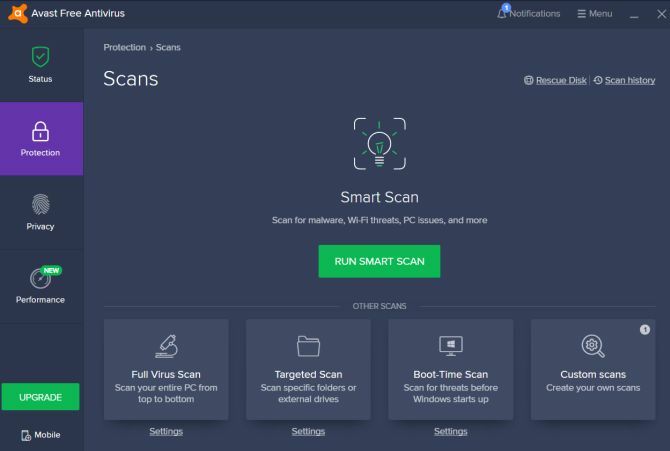
Le pire des cas est que vous êtes infecté par des logiciels malveillants qui continuent de modifier vos paramètres Internet.
Si aucun logiciel antivirus n'est déjà installé sur votre ordinateur, recherchez le meilleure application antivirus Les meilleurs outils de sécurité informatique et antivirusPréoccupé par les logiciels malveillants, les ransomwares et les virus? Voici les meilleures applications de sécurité et antivirus dont vous avez besoin pour rester protégé. Lire la suite vous pouvez le trouver et l'installer. Exécutez une analyse complète sur votre ordinateur et supprimez toutes les applications gênantes qu'il trouve. Il peut également être judicieux d'installer une bonne Nettoyeurs de logiciels publicitaires Comment l'adware est toujours une menace pour votre PC et comment le battreLes publicités malveillantes sur votre PC ou votre mobile peuvent ne pas être aussi sournoises que les nouvelles menaces en ligne, mais elles restent un problème. Vous pensez que les logiciels publicitaires appartiennent au passé? Détrompez-vous. Lire la suite , en particulier en tant que module complémentaire de navigateur.
Savoir quand demander de l'aide
Si vous avez essayé toutes les options ci-dessus et que votre navigateur Firefox ne peut toujours pas accéder à Internet, il est peut-être temps de contacter les experts.
Si vous travaillez à la maison, appelez votre FAI et laissez-le vous guider à travers toutes les options de dépannage. Ils peuvent vous dire qu'il y a une coupure d'Internet dans votre région, ou que votre routeur a besoin d'un redémarrage.
Si vous êtes au travail, il est possible que votre service d'assistance informatique vous avertisse lorsque le réseau est en panne ou que le serveur proxy lui-même est en panne. Dans tous les cas, vous saurez que le problème ne vient pas de votre propre ordinateur.
Si vous constatez qu'il y a des logiciels malveillants ou des logiciels publicitaires sur votre PC, suivez notre guide sur la suppression des logiciels malveillants Le guide de suppression complète des logiciels malveillantsLes logiciels malveillants sont partout ces jours-ci, et l'éradication des logiciels malveillants de votre système est un processus long, nécessitant des conseils. Si vous pensez que votre ordinateur est infecté, voici le guide dont vous avez besoin. Lire la suite pour s'assurer que cela ne se reproduise plus.
Ryan est titulaire d'un BSc en génie électrique. Il a travaillé 13 ans dans l'ingénierie d'automatisation, 5 ans dans l'informatique et est maintenant ingénieur d'applications. Ancien rédacteur en chef de MakeUseOf, il a pris la parole lors de conférences nationales sur la visualisation des données et a été présenté à la télévision et à la radio nationales.